如何修復 Windows Live Mail 無法在 Windows PC 上運行?
已發表: 2022-03-02Windows Live Mail 無法在 Windows PC 上運行? 別擔心,試試這些 100% 有效的策略來輕鬆快速地修復 Windows Live Mail。
大約一年前,微軟決定停止對 Windows Live Mail 的支持,它是 Windows PC 用戶中使用率最高的電子郵件客戶端之一。 但是,許多用戶並沒有停止使用這個過時的電子郵件客戶端,並且仍在使用它。
然而,最近,許多喜歡使用 Windows Live Mail 客戶端的 Windows 用戶抱怨各自電子郵件客戶端的無響應行為。 他們表示 Windows Live Mail 不會在他們的 Windows 操作系統上打開或啟動。 這可能非常令人沮喪,尤其是當 Windows Live Mail (WLM) 是您作為電子郵件客戶端的首選時。 因此,今天,我們創建了本指南,解釋了一些經過測試和嘗試的策略來解決 Windows Live Mail 的問題。
修復 Windows Live Mail 無法在 Windows PC 上運行的簡單快捷方法
如果您在使用最受喜愛的老式電子郵件客戶端(即 Windows Live Mail)時遇到問題,請務必嘗試以下列出的解決方案。 建議的 hack 肯定會幫助您修復 Windows Live Mail 無法在 Windows 11、10 或更早版本上運行的問題。
方式 1:以管理員身份並以兼容模式啟動電子郵件客戶端
許多用戶只是通過以管理員身份和兼容模式運行程序,以某種方式設法修復了 Windows Live Mail 無法正常工作的問題。 這聽起來像是一個基本的技巧,但它可以像魔術一樣工作。 如果您不知道如何進行某些更改,請按照以下步驟操作:
第 1 步:找到以下路徑。
C : Program FilesWindows Live Mail 或 C : Program Files(x86)Windows LiveMail
第 2 步:在wlmail.exe 文件上單擊鼠標右鍵,然後選擇“屬性”。
第 3 步:選擇“兼容性”選項卡以繼續。
第 4 步:勾選以兼容模式運行此程序之前顯示的框,同時從下拉菜單中選擇正確的 Windows 操作系統版本。
第5步:之後,選中以管理員身份運行此程序之前的框。
第 6 步:單擊確定以保存更改。
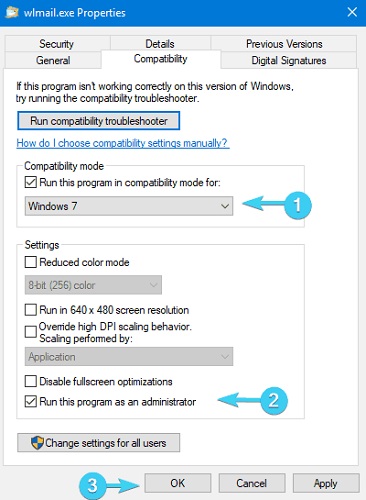
第 7 步:完成後,嘗試重新啟動 Windows Live Mail。
這肯定會修復 Windows Live Mail 客戶端。 但是,不幸的是,問題仍然存在,所以請嘗試另一個 hack。
另請閱讀:如何修復 Gmail 臨時錯誤? 嘗試最好的方法!
方式 2:創建一個新的 Windows Live Mail 帳戶
這很可能是由於 Microsoft 所做的更改而發生的,也許您當前現有的 Windows Live Mail 帳戶可能會在 Windows 10 中失效。如果是這種情況,那麼您可以嘗試刪除舊帳戶並創建一個新帳戶。 這可能會幫助您解決問題。 為此,請按照以下步驟操作:
第 1 步:啟動Windows Live Mail 以繼續。
第 2 步:之後,單擊“帳戶”圖標,然後從下拉菜單列表中選擇“退出Windows Live Mail”選項。

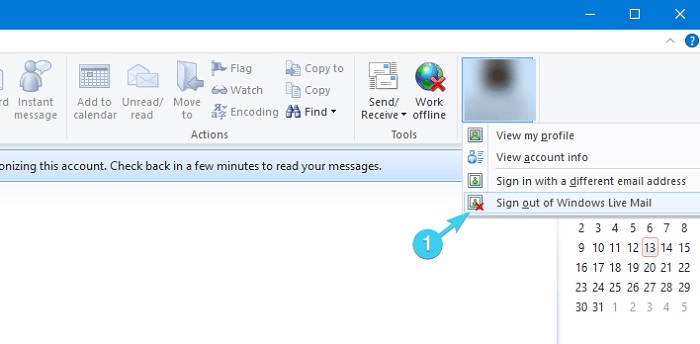
第 3 步:等待幾秒鐘,然後創建一個新帳戶或使用備用電子郵件地址登錄。
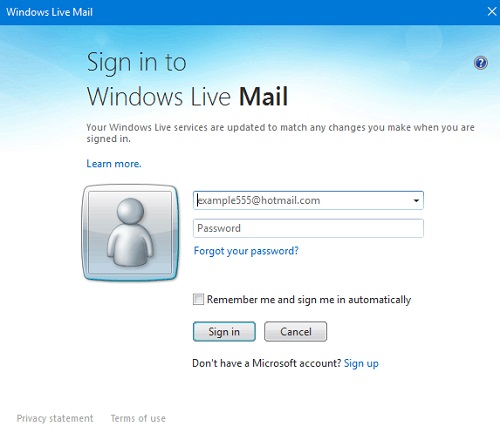
完成後,測試問題並尋找更改。 如果沒有幫助,請嘗試其他解決方案。
另請閱讀:如何備份帶有附件的 Gmail 電子郵件
方式三:暫時禁用殺毒解決方案
您的防病毒軟件可能是 Windows Live Mail 無法在 Windows 10 PC 上打開的另一個原因。 有時,防病毒軟件會阻止特定應用程序或程序按預期正常運行。
因此,只需確保 Microsoft 的電子郵件客戶端包含在您的第三方防病毒解決方案的例外列表中。 如果您的防病毒軟件沒有阻止 Windows Live Mail,那麼您可以嘗試禁用您的防病毒軟件以解決問題。 因為特定的防病毒程序與舊版本的應用程序不兼容。 因此,您絕對應該試一試,尤其是當您遇到 Windows Live Mail 無法正常工作的問題時。
禁用殺毒軟件後,檢查問題是否解決。 如果沒有,那麼您需要繼續使用下一個解決方案來解決問題。
方式 4:更新您的 PC 驅動程序
最後但同樣重要的是,如果您使用的是過時的 PC 驅動程序,那麼您可能會遇到許多問題和錯誤,例如 Windows Live Mail 無法打開等等。 因此,要解決此錯誤,您應該嘗試更新 PC 上過時的驅動程序。
為了快速輕鬆地執行此任務,您可以使用任何第三方驅動程序更新程序實用軟件,例如 Bit Driver Updater。 它是檢測和修復 Windows PC 上所有故障驅動程序的最佳解決方案。 Bit Driver Updater 會自動識別您的系統並為其找到正確的驅動程序。
要使用 Bit Driver Updater 更新驅動程序,您需要按照以下共享的步驟操作:
第 1 步:從下面的按鈕下載Bit Driver Updater。
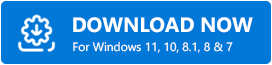
步驟2:之後,雙擊其可執行文件並按照屏幕上的說明完成軟件安裝。
第 3 步:在您的 PC 上運行 Bit Driver Updater,然後單擊左側菜單窗格中的“掃描”選項。
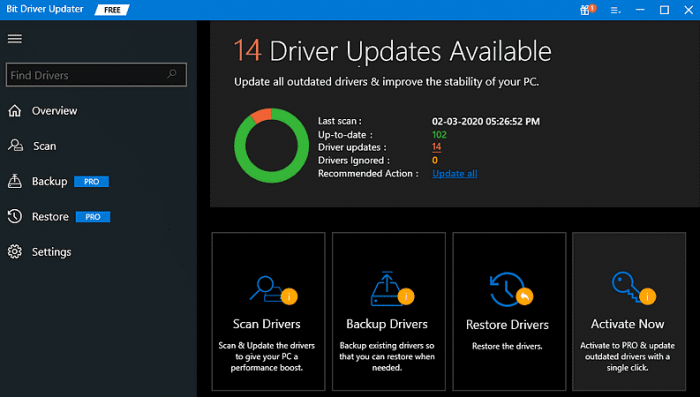
第4步:接下來,等待並讓掃描完成。
第 5 步:檢查掃描結果並單擊全部更新按鈕以立即安裝所有 PC 驅動程序的最新版本。
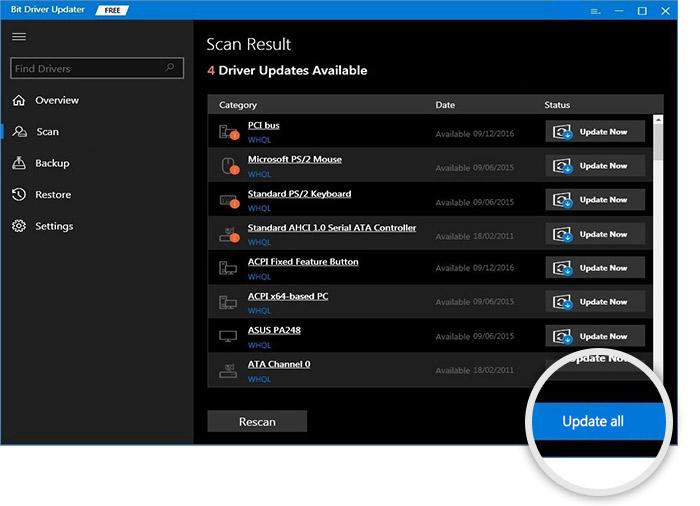
但是,這需要您升級到專業版 Bit Driver Updater,它還提供 60 天完整的退款保證和 24/7 技術支持。 如果您使用的是免費版本,則可以單擊要更新的驅動程序旁邊顯示的立即更新按鈕。 通過這種方式,您可以逐個更新驅動程序,因為它的免費版本部分是手動的。
另請閱讀:如何批量刪除 Gmail 郵件
Windows Live Mail 無法在 Windows 上運行:已修復
因此,上述建議是修復 Windows Live Mail 無法在 Windows PC 上運行的一些最佳且經過驗證的解決方案。 我們希望您發現此故障排除指南很有幫助和有用。 如果您對此有任何更好的建議,請在下面的評論中告訴我們。 此外,請在下面的評論中刪除您的查詢。 我們將盡力幫助您。
除此之外,如果您想閱讀更多信息性文章,請訂閱我們的時事通訊,就像這篇文章一樣。 最後,在 Facebook、Twitter、Instagram 和 Pinterest 上關注我們。
